xmind字体大小怎么修改 Xmind字体大小调整方法
更新时间:2023-06-25 11:58:51作者:xiaoliu
xmind字体大小怎么修改,Xmind是一款优秀的思维导图软件,但有时默认的字体大小可能不太合适。那么怎么样才能调整Xmind的字体大小呢?其实很简单,只需按照下面的方法进行操作。
Xmind字体大小调整方法
具体方法:
1.首先打开Xmind,新建一个空白图。如图所示。
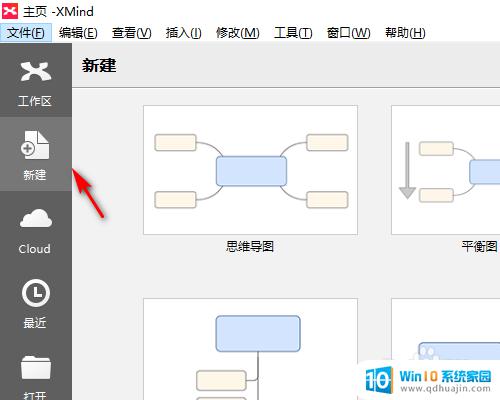
2.然后我们创建一个思维导图用于演示,如图所示。

3.然后右击主题点击格式,如图所示。
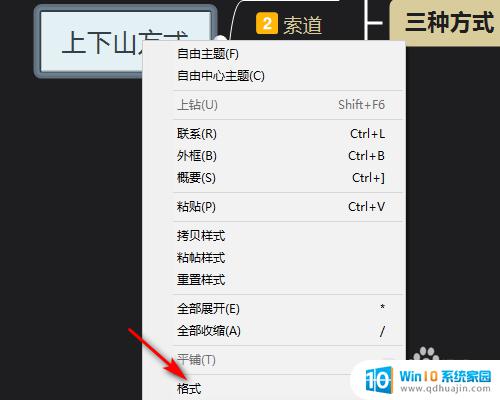
4.然后在主题格式中选择文字,如图所示。

5.然后选择文字大小,如图所示。
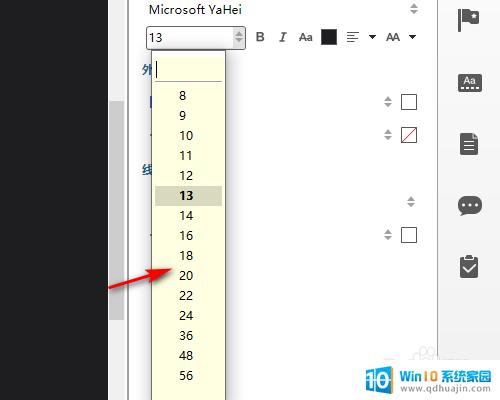
6.最后回到界面我们会看到字体大小以及改变,如图所示。

总的来说,调整Xmind字体大小非常简单。只需要通过编辑器中的字体大小调整功能,选择合适的字体大小即可。这样,你就可以轻松地调整Xmind图表中的字体大小,以使其更符合你的审美和使用需求。希望这篇文章对那些使用Xmind的人来说,能够有所帮助。
xmind字体大小怎么修改 Xmind字体大小调整方法相关教程
热门推荐
电脑教程推荐
win10系统推荐
- 1 萝卜家园ghost win10 64位家庭版镜像下载v2023.04
- 2 技术员联盟ghost win10 32位旗舰安装版下载v2023.04
- 3 深度技术ghost win10 64位官方免激活版下载v2023.04
- 4 番茄花园ghost win10 32位稳定安全版本下载v2023.04
- 5 戴尔笔记本ghost win10 64位原版精简版下载v2023.04
- 6 深度极速ghost win10 64位永久激活正式版下载v2023.04
- 7 惠普笔记本ghost win10 64位稳定家庭版下载v2023.04
- 8 电脑公司ghost win10 32位稳定原版下载v2023.04
- 9 番茄花园ghost win10 64位官方正式版下载v2023.04
- 10 风林火山ghost win10 64位免费专业版下载v2023.04